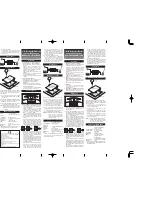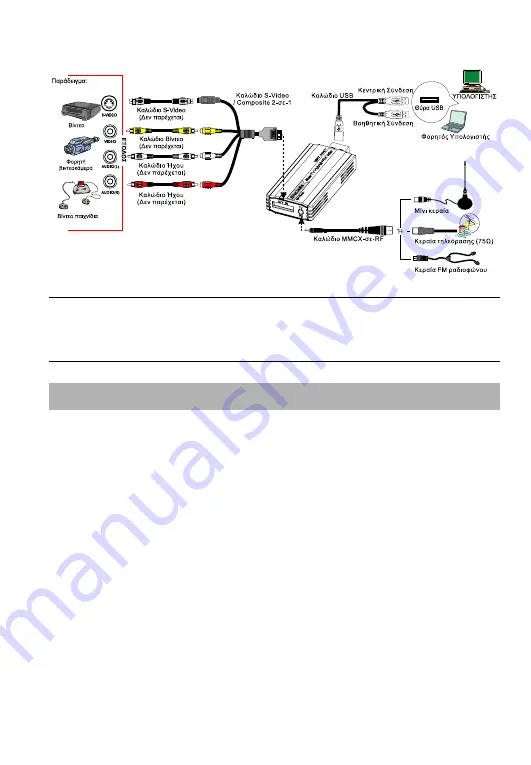
AVerTV FM Volar
ELL-2
Σημείωση
:
Παρακαλούμε
συνδέστε
πρώτα
την
Κεντρική
Σύνδεση
USB
στο
φορητό
ή
το
σταθερό
υπολογιστή
,
αν
ο
φορητός
ή
ο
σταθερός
σας
υπολογιστής
δεν
μπορεί
παρόλα
αυτά
να
εντοπίσει
τη
νέα
συσκευή
ή
αν
δεν
υπάρχει
εικόνα
,
ενδέχεται
να
χρειάζεται
να
συνδέσετε
τη
Βοηθητική
USB
Σύνδεση
για
επιπλέον
ρεύμα
.
Εγκατάσταση
προγραμμάτων
οδήγησης
και
της
εφαρμογής
Πριν
την
εγκατάσταση
των
προγραμμάτων
οδήγησης
και
της
εφαρμογής
,
βεβαιωθείτε
πως
έχετε
συνδέσει
το
AVerTV FM Volar.
á
Εγκατάσταση
Προγραμμάτων
Οδήγησης
και
Εφαρμογών
στα
Windows
®
XP
1.
Θα
εμφανιστεί
το
πλαίσιο
διαλόγου
του
"
Οδηγού
εύρεσης
νέου
υλικού
".
Απλά
κάντε
κλικ
στο
Ακύρωση
για
παράλειψη
της
διαδικασίας
του
Οδηγού
εγκατάστασης
.
2.
Τοποθετήστε
το
CD
Εγκατάστασης
στη
μονάδα
CD-ROM.
3.
Όταν
εμφανιστεί
η
κεντρική
οθόνη
της
εγκατάστασης
,
επιλέξτε
το
TV Utility
Software (
Βοηθητικό
πρόγραμμα
λογισμικού
τηλεόρασης
)
.
4.
Όταν
εμφανιστεί
το
πλαίσιο
διαλόγου
της
άδειας
χρήσης
,
κάντε
κλικ
στο
Yes
(
Ναι
)
για
να
αποδεχτείτε
τους
όρους
της
άδειας
.
5.
Επιλέξτε
το
Complete
(
Πλήρης
)
για
να
εγκαταστήσετε
όλο
το
λογισμικό
,
που
περιλαμβάνει
το
AVerTV 6.0
,
τα
Προγράμματα
οδήγησης
,
και
το
DirectX 9.0c
και
έπειτα
κάντε
κλικ
στο
Next
(
Επόμενο
).
Για
προχωρημένους
χρήστες
,
συνιστάται
να
επιλέξετε
το
Custom
(
Προσαρμοσμένη
)
για
να
επιλέξετε
το
λογισμικό
που
θέλετε
να
εγκαταστήσετε
.
Содержание Hybrid+FM Volar
Страница 8: ...AVerTV Hybrid FM Volar ENG 6...
Страница 20: ...AVerTV Hybrid FM Volar ETI 6...
Страница 38: ...AVerTV Hybrid FM Volar ELL 6 3 Source 4 TV 5 MUTE 6 CH 7 CH RTN...
Страница 39: ......
Страница 40: ...P N 300AACB2 Made in Taiwan...